W czerwcu 2020 r.Google uruchomiło funkcję, na którą użytkownicy Androida niecierpliwie czekali od lat - jest to odpowiedź na AirDrop firmy Apple. Pojawił się w formie czegoś, co nazywa się „Udostępnij w pobliżu, ”i umożliwia łatwe udostępnianie linków innym użytkownikom Androida w uproszczonym i prostym procesie. Funkcja Udostępnianie w pobliżu jest teraz szeroko rozpowszechniana na wszystkich telefonach z Androidem, a jeśli nie masz pewności, jak z niej korzystać, przeprowadzimy Cię przez wszystkie jej tajniki. Zacznijmy!
Produkty użyte w tym przewodniku
- Dobroć Androida: Google Pixel 4 XL (Od 800 USD w Amazon)
Jak korzystać z funkcji Udostępnianie w pobliżu na telefonie z Androidem
Aby zacząć działać, przyjrzymy się, jak inicjujesz udostępnianie w pobliżu w telefonie, aby udostępnić coś kontaktowi. Jest to tak proste, jak udostępnianie czegoś za pośrednictwem dowolnej innej aplikacji na telefonie, a cały proces przebiega w następujący sposób:
- Stuknij w ikonę udostępniania na czymś, co chcesz udostępnić (wygląda jak trzy okręgi z łączącymi je liniami).
-
Przesuń palcem w górę w menu udostępniania Androida.


 Źródło: Android Central
Źródło: Android Central - Stuknij w Udostępnij w pobliżu Ikona.
- Kran Włączyć aby włączyć udostępnianie w pobliżu.
-
Funkcja Udostępnianie w pobliżu będzie szukać kontaktu, któremu udostępni link.
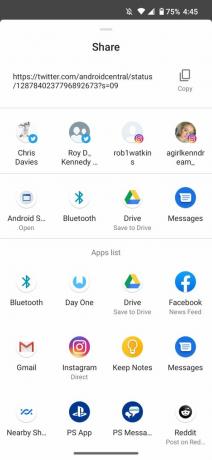

 Źródło: Android Central
Źródło: Android Central - Wszystkie dostępne telefony pojawią się na Twoim telefonie (w tym przykładzie jest to Telefon Joe).
-
Stuknij telefon, któremu chcesz się podzielić.

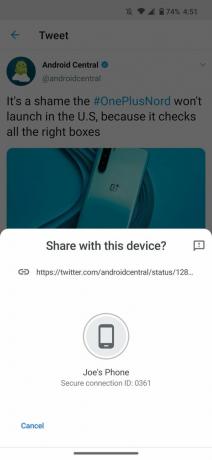 Źródło: Android Central
Źródło: Android Central
Korzystając z funkcji Udostępnianie w pobliżu, możesz udostępniać linki, pliki i inne elementy w telefonie, więc nie krępuj się bawić nim i używać go do udostępniania różnych rzeczy.
Jak zaakceptować udział w pobliżu na telefonie z Androidem
W ten sposób udostępniasz coś komuś innemu, ale jak wygląda cały proces z drugiej strony? Jeśli otrzymujesz plik za pośrednictwem funkcji Udostępnianie w pobliżu, zobaczysz to.
- Kliknij Udostępnij w pobliżu wyskakujące powiadomienie.
-
Kran Włączyć.

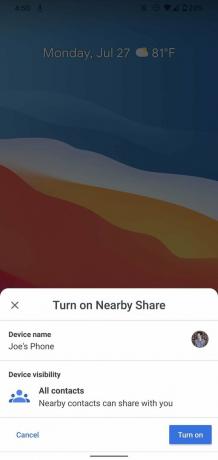 Źródło: Android Central
Źródło: Android Central - Twój telefon wyszuka to, co jest Ci udostępniane.
-
Kran Zaakceptować zaakceptować udział.
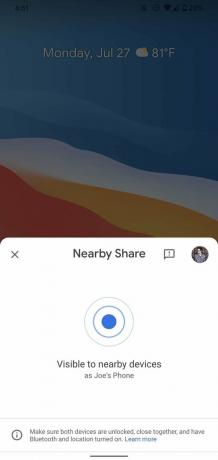
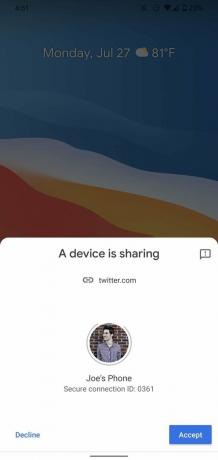 Źródło: Android Central
Źródło: Android Central
Po raz kolejny mamy bardzo przejrzysty i prosty interfejs użytkownika, dzięki czemu udostępnianie w pobliżu jest cudownie łatwe w użyciu.
Jak dostosować udostępnianie w pobliżu na telefonie z Androidem
Teraz, gdy wiesz, jak korzystać z funkcji Udostępnianie w pobliżu, czas zacząć dostosowywać tę funkcję, aby działała dokładnie tak, jak chcesz. Jest kilka różnych rzeczy, które możesz zmienić i wszystkie warto się bawić.
- Otworzyć Aplikacja Ustawienia na Twoim telefonie.
- Przewiń w dół i dotknij Google.
- Kran Połączenia urządzeń.
-
Kran Udostępnij w pobliżu.


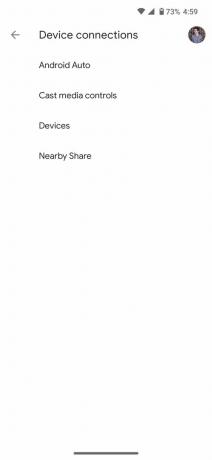 Źródło: Android Central
Źródło: Android Central - Kran Twoje imię aby zmienić konto Google, z którego udostępniasz.
-
Kran Nazwa urządzenia zmienić nazwę swojego urządzenia, gdy coś udostępniasz.


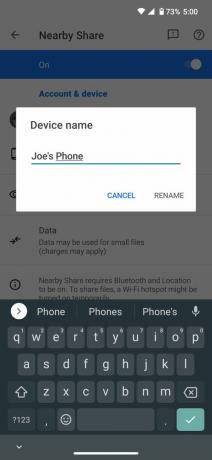 Źródło: Android Central
Źródło: Android Central - Kran Widoczność urządzenia zmienić, komu możesz udostępniać.
-
Kran Użycie danych aby wybrać, czy chcesz używać danych, Wi-Fi, czy udostępniać offline.

 Źródło: Android Central
Źródło: Android Central
Te dwa ostatnie ustawienia są prawdopodobnie najważniejsze, ponieważ mają ogromny wpływ na sposób korzystania z funkcji Udostępnianie w pobliżu. Jeśli udostępniasz poufny plik, którego nie chcesz przypadkowo dostać w ręce niewłaściwej osoby, możesz ograniczyć funkcję Udostępnianie w pobliżu do pracy tylko z wybranymi kontaktami. Ponadto, jeśli nie chcesz, aby inni użytkownicy Androida mogli wysyłać Ci rzeczy, możesz całkowicie ukryć swój telefon przed usługą.
Strona użycia danych jest również dość interesująca, szczególnie opcja, która pozwala na wyłączne udostępnianie plików bez połączenia z Internetem. Spowoduje to spowolnienie procesu (szczególnie w przypadku większych plików), ale jest to fajna opcja, jeśli próbujesz obserwować wykorzystanie danych.
